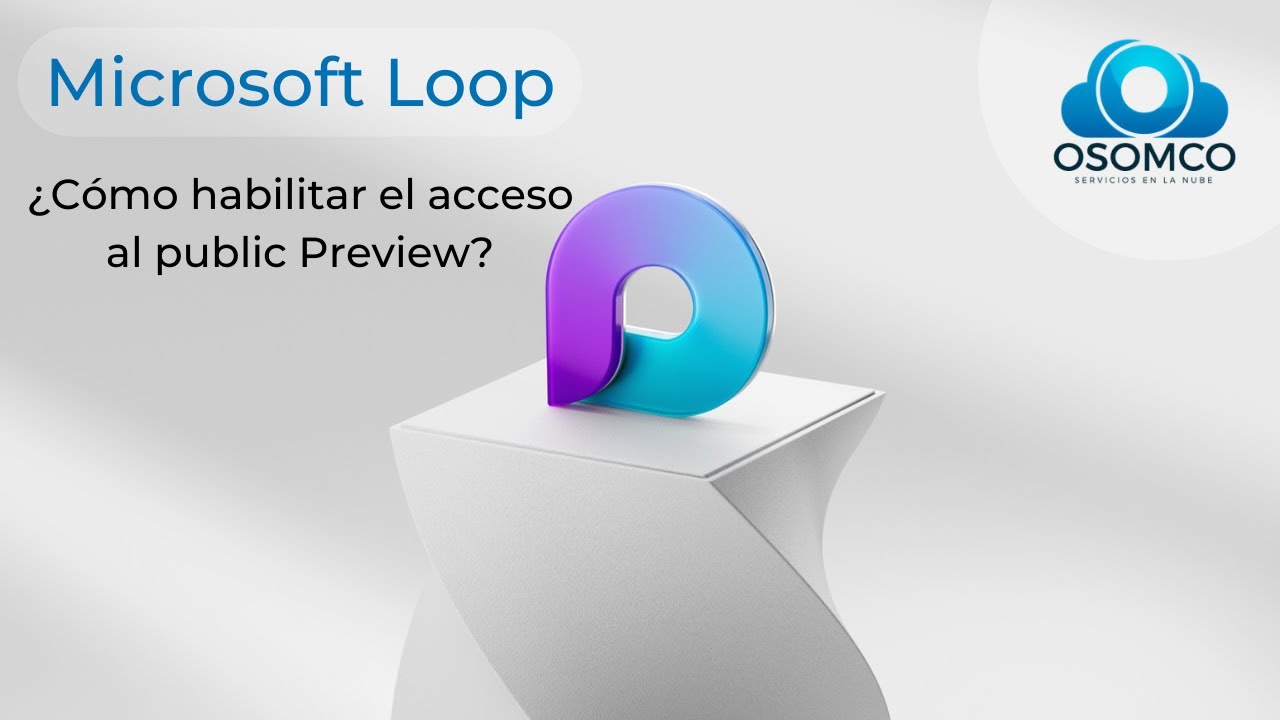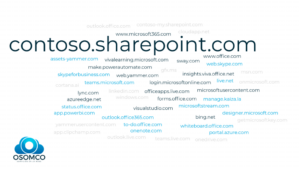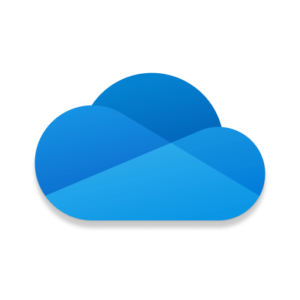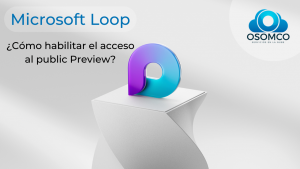
¡Nos complace anunciar que Microsoft Loop ya está en vista previa pública!
En este post queremos compartirles las tareas necesarias para poder utilizar Microsoft Loop en su version preliminar.
¿Que es Microsoft Loop?
Microsoft define a Loop como una experiencia de co-creación transformadora que reúne a equipos, contenido y tareas a través de todas tus herramientas y dispositivos. Loop combina un lienzo potente y flexible con componentes portátiles que se mueven libremente y se mantienen sincronizados entre las aplicaciones, lo que permite a los equipos pensar, planificar y crear juntos. La aplicación de Loop durante la vista previa pública es una experiencia optativa, por lo que, como administrador de TI, debes seguir los pasos a continuación para que sus usuarios la experimenten, de lo contrario está deshabilitada.
Resumen de las tareas a ejecutar
- Cree un grupo de seguridad que contendrá a los usuarios de su organización a los que desea conceder acceso a la aplicación Loop durante la vista previa pública.
- Cree Office Cloud Policy para asignarla al grupo de seguridad que creó anteriormente, para habilitar la aplicación Loop.
- ¡Espera una hora más o menos para que la configuración se propague e inicie sesión en Loop!
- Asegúrese de que las reglas de su firewall permitan todos los servicios apropiados.
Crear un grupo de seguridad
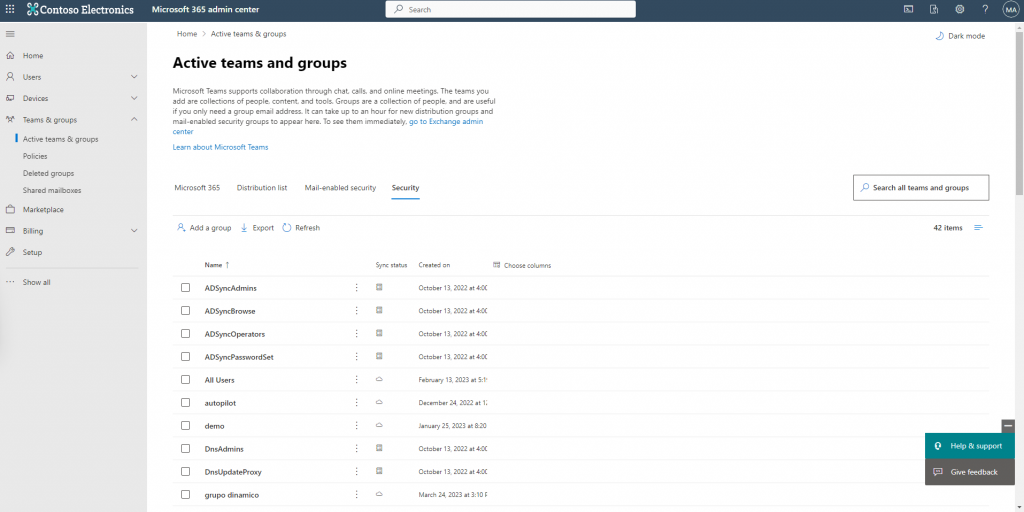
Hay dos formas de crear el grupo. Puede crear un grupo de seguridad dinámico, que se puede rellenar con cuentas de usuario a través de consultas, o puede crear un grupo de seguridad estático, que es rellenado manualmente por usted, el administrador de TI. Puede utilizar la forma que le sea más conveniente dependiendo de la gestión administrativa. Los grupos de Microsoft 365 no son opción, debe ser un grupo de seguridad.
Crear una Cloud Policy para Loop
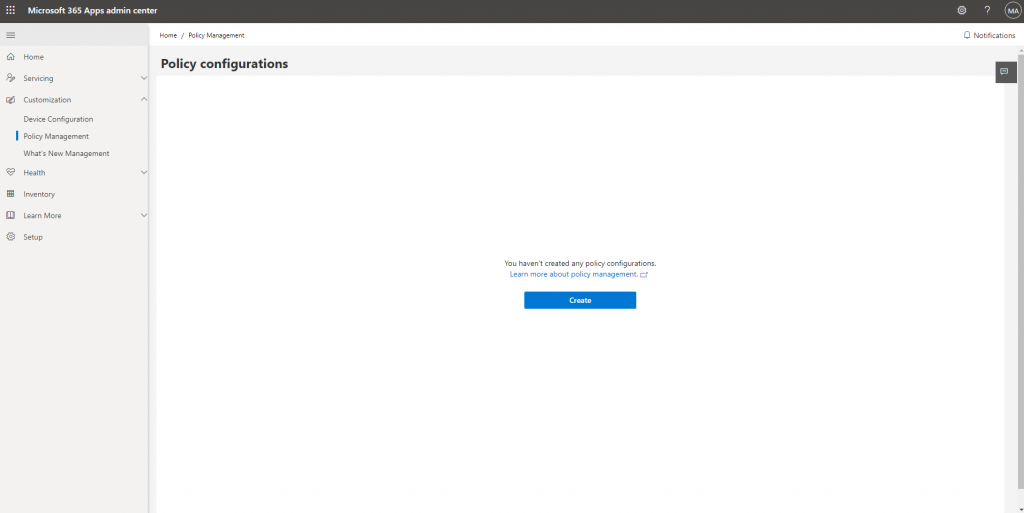
El Office cloud policy service (OCPS) es un servicio basado en la nube que le permite aplicar configuraciones basadas en políticas para las aplicaciones de Microsoft 365 Apps for Enterprise (anteriormente conocidas como Office 365 ProPlus) en los dispositivos de un usuario. La configuración de la política se traslada a cualquier dispositivo en el que el usuario inicie sesión y utilice las aplicaciones de Microsoft 365. Esto se aplica si el dispositivo se administra a través de dispositivos de dominio locales, como un dispositivo registrado en Azure AD o unido a Azure AD.
Las siguientes instrucciones asumen que ya ha creado un grupo de seguridad. Tenga en cuenta que la política en la nube requiere un grupo de seguridad, no puede crear el grupo en config.office.com.
1. Inicie sesión en https://config.office.com con su cuenta de administrador y elija Customization > Policy Management > Create para crear una nueva política para la aplicación Loop en su tenaz. Puedes nombrar la política como le sea conveniente.
2. En In Assignments, elija si esta política se aplica a los usuarios de aplicaciones de Microsoft 365 instaladas localmente o solo a los usuarios que acceden de forma anónima a los documentos utilizando Office para la web. Asigne un grupo de seguridad para el alcance de su política. Cada configuración de política solo se puede asignar a un grupo y a cada grupo solo se le puede asignar una configuración de política.
3. Configure la política de la aplicación Loop “Create and view Loop files in Loop”.
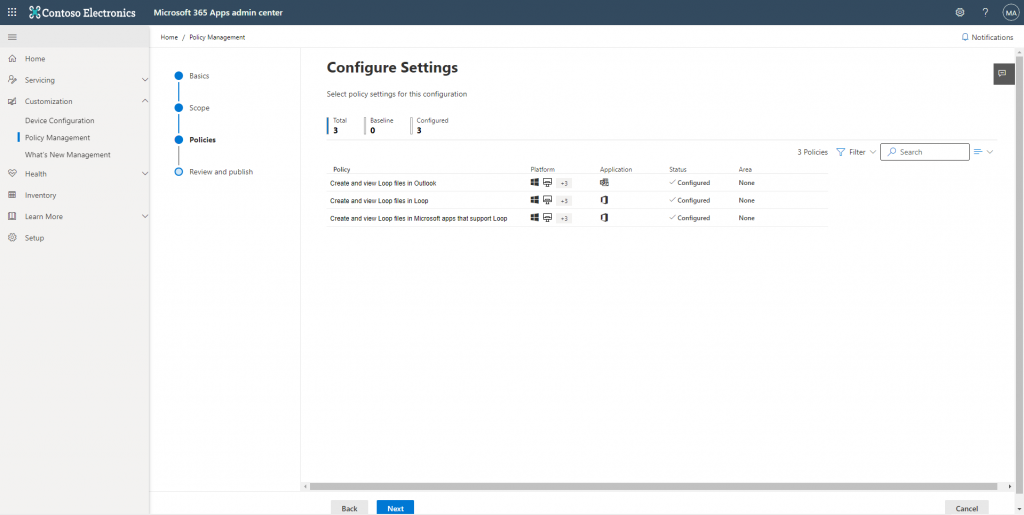
4. Haga clic en Save.
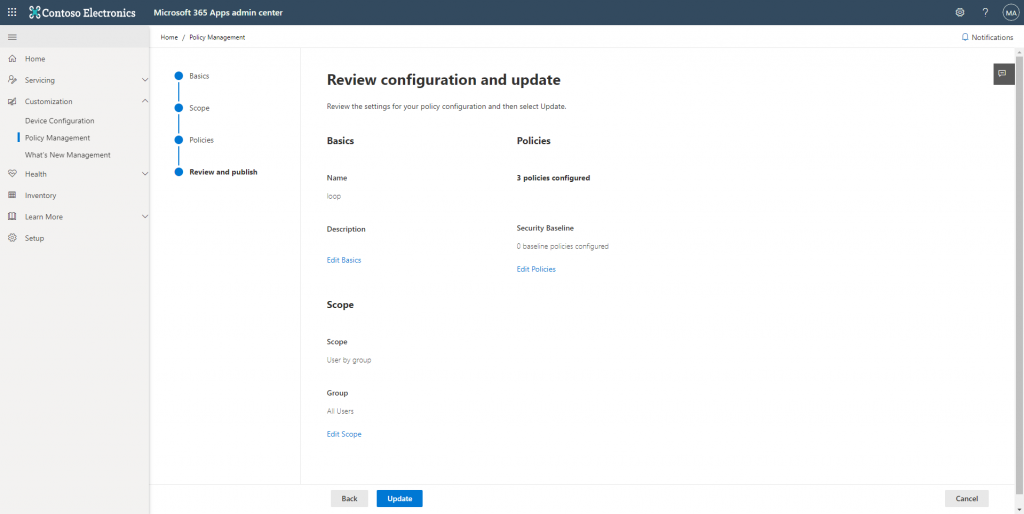
5. Ingrese en https://loop.microsoft.com para verificar.
Requisitos de redes para Loop: habilitar el tráfico a través de su firewall
Asegúrese de que las conexiones a los servicios de Loop estén habilitadas; son los mismos servicios que ya ha habilitado para Office 365, incluidos los sockets web. Lea más aqui y asegúrese de haber habilitado los servicios documentados aquí: Office 365 URLs and IP address ranges.
Límites de vista previa pública
Hay límites cuantitativos en el uso del espacio de trabajo de Loop. Estas restricciones se detallan en el enlace: Loop app Public Preview limits – Microsoft Support
Esperamos que completando estos pasos puedas habilitar satisfactoriamente el acceso a tus usuarios a la experiencia previa de la aplicación de Loop.
¡Gracias por leernos!